Win7电脑安装打印机显示无法找到打印机驱动程序包要求的核心驱动程序包
时间:2022-03-05来源:东坡网作者:辰奕
win7系统目前依旧是最为稳定的Windows操作系统,许多老电脑用户依旧使用着这款操作系统。而最近有不少用户在使用win7电脑安装打印机的时候遇到了无法找到打印机驱动程序包要求的核心驱动程序包,这样要怎么解决呢?下面小编就带着大家一起看看吧!
操作方法:
1、win7安装打印机驱动时出现”无法找到打印机驱动程序包要求的核心驱动程序包”,一般是因为原生系统的自带驱动被剔除所致,这样我们第一步就是要恢复出这些缺失的文件,从这个地址下载原生win7的驱动目录文件C:\WINDOWS\System32\DriverStore\FileRepository;
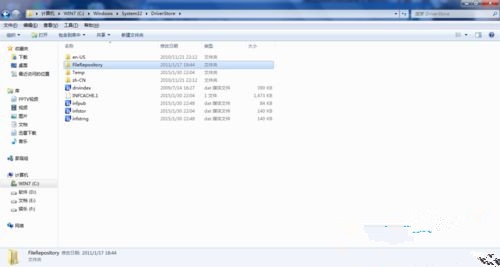
2、打开C:\WINDOWS\System32\DriverStore,右击FileRepository目录,选择”管理员取得所有权“;
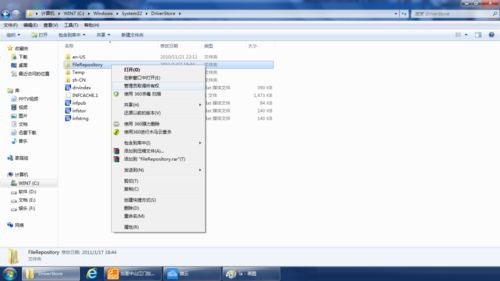
3、之后就会出现一个命令行窗口,飞快地执行着操作,这需要最多5分钟时间的等待;
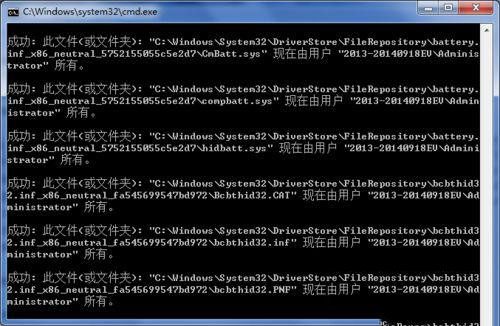
4、命令行窗口消失后,就可以开始复制下载的文件了;为了提高效率,可以采用直接解压的方式,用WinRAR等软件打开下好的rar文件,单击FileRepository目录(不要点进去),把它解压到C:\WINDOWS\System32\DriverStore(就是第2步中的目录),确定,并在覆盖提示中点”全部选是“,这时自带驱动文件就开始复制到系统目录中去了。(当然如果怕出错,可以先解压到另一个地方,然后再复制);
5、完成后就可以用Win7自带的添加打印机功能来安装驱动了,点开始菜单-设备和打印机,在弹出的窗口中选”添加打印机“-”添加本地打印机”,就到了下面这个框;本人的打印机采用USB线与电脑相连,故选择下面这项,看官请注意根据打印机的实际接口情况来选择;
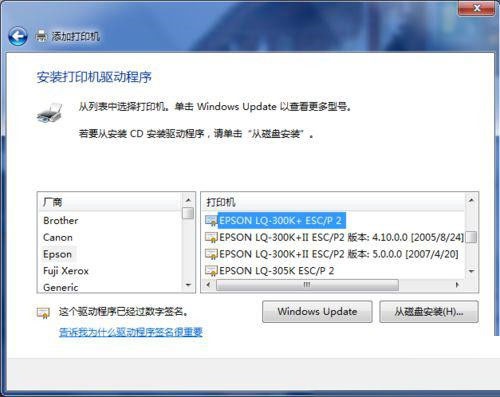
6、接下来是选择打印机型号了,这个按需操作,如果是系统自带了驱动的打印机,都能从中找到对应型号的;
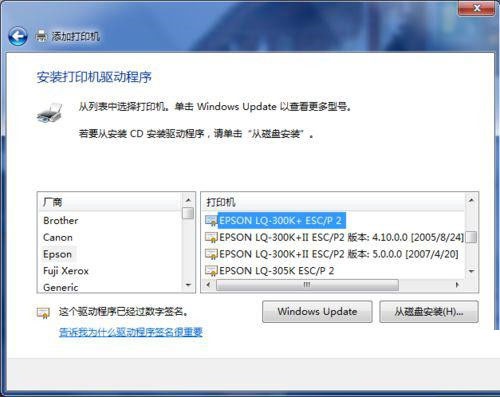
7、点”下一步“,系统开始安装驱动,如无意外,这时就不会出现找不到核心驱动神马的错误了;另外,如果接下来系统给出好几个驱动程序,询问要安装哪一项,最好选路径是FileRepository的那项;
8、当弹出“共享打印机”的窗口时,说明打印机驱动终于安装成功了,驱动程序的问题得以圆满解决。
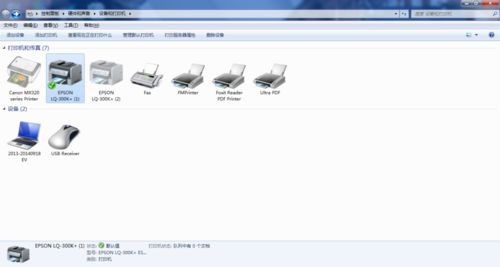
到这里本文关于win7系统安装打印机出现”无法找到打印机驱动程序包要求的核心驱动程序包”的解决方法就结束了,如果你的电脑也遇到了这种情况,可以试试上面的方法哦。
相关信息
-
-
2023-03-13
Win7电脑变成蓝屏0x0000040怎么办?Win7蓝屏错误代码0x0000040解决方法 -
2023-03-13
Win7插耳机没声音外放有声音解决方法 -
2023-03-13
Win7系统怎么设置软件开机自动启动操作教学
-
-
Win7硬件加速在哪?Win7开启硬件加速的方法
Win7硬件加速在哪?很多小伙伴不知道你在微软的系统中都是有自带一个硬件加速的功能,该功能能够有效的解决用户电脑卡住不流畅的问题,不过很多用户平时都是没有开启的,那么我们如何去开启呢?下面就和小编一起来看看具体的方...
2023-03-13
-
Win7总是弹出广告和游戏窗口怎么办?Win7老是弹出广告怎么彻底关掉
Win7总是弹出广告和游戏窗口怎么办?不管是电脑一开机的时候,还是我们电脑在待机的时候,电脑桌面上总是会弹出一些广告。很多用户都深受这些电脑广告的打扰,那么如何去关闭电脑桌面弹出的广告和游戏窗口呢?一起来看看以下的...
2023-03-13
系统教程栏目
栏目热门教程
人气教程排行
- 4506次 1 5E对战平台怎么下载?csgo5E对战平台在哪里下载?
- 1254次 2 wallpaper怎么对好友隐藏自己的订阅?
- 763次 3 如何删除Win10保留的存储 Win10如何删除系统保留的小空间
- 665次 4 Win10专业版提示“无法访问Windows激活服务器”怎么办?
- 441次 5 比特彗星如何使用?比特彗星使用的方法
- 366次 6 Wallpaper怎么取消自动下载 阻止wallpaper自动同步
- 365次 7 Xbox下载速度慢怎么办?Xbox下载速度慢的解决方法
- 362次 8 Windows Terminal可以卸载吗?Terminal卸载方法
- 361次 9 巧用U盘在win8PE下安装win7系统的教程
- 360次 10 图文演示windows2003迁移至win2008系统的步骤
站长推荐
热门系统下载
- 240次 1 Win10 22H2 ISO官方镜像 V2022
- 193次 2 深度技术 GHOST WIN7 64位稳定纯净版 V2020.11
- 171次 3 Win11 俄罗斯大神精简版 V2022.09
- 167次 4 Win11 22H2 22622简体中文正式版 V2022
- 153次 5 雨林木风 GhostXP SP3装机版 YN11.2 2011
- 150次 6 番茄花园 GHOST WIN7 SP1 X86 装机旗舰版 V2017.01 (32位)
- 149次 7 Acer 宏碁 GHOST WIN7 SP1 X64 笔记本通用版 V2019.09
- 149次 8 Win10 21H2 19044.2006 官方正式版 (KB5017308) V2022




